تنقيح الصور
يمكن إنشاء نسخ منقحة من الصور الموجودة. يتم حفظ النسخ المنقحة في ملفات جديدة منفصلة عن الصور الأصلية.
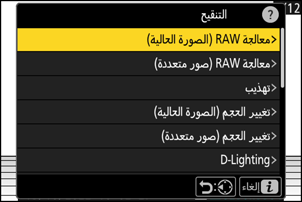
| الخيار | الوصف |
|---|---|
| [معالجة RAW (الصورة الحالية)] | احفظ نسخة من صورة NEF (RAW) الحالية بتنسيق آخر مثل JPEG (0معالجة RAW). |
| [معالجة RAW (صور متعددة)] | حدد عدة صور NEF (RAW) موجودة لتحويلها إلى JPEG أو تنسيقات أخرى (0معالجة RAW). |
| [تهذيب] | إنشاء نسخة مقصوصة من الصورة الفوتوغرافية الحالية (0الاقتطاع). |
| [تغيير الحجم (الصورة الحالية)] | إنشاء نسخة صغيرة من الصورة الفوتوغرافية الحالية (0تغيير الحجم). |
| [تغيير الحجم (صور متعددة)] | إنشاء نسخ صغيرة من صورة أو أكثر من الصور الموجودة (0تغيير الحجم). |
| [D-Lighting] | زيادة سطوع الظلال (0D-Lighting). |
| [تعديل] | تعديل الصور (0التعديل). |
| [تحكم بالتشوه] | تقليل تشوه البرميل في الصور الملتقطة باستخدام عدسات بزاوية واسعة أو التشوه على شكل خطوط منحنية للداخل في الصور الملتقطة باستخدام عدسات تقريب (0تحكم بالتشوه). |
| [تحكم نظري] | تقليل مؤثرات المنظور (0تحكم نظري). |
| [أحادي اللون] | إنشاء نسخة أحادية اللون من الصورة الفوتوغرافية الحالية (0أحادي اللون). |
| [تراكب (إضافة)] | إعداد تراكب لصورتين من أجل إنشاء صورة جديدة بتنسيق JPEG (0تراكب (إضافة)). |
| [تفتيح] | مقارنة وحدات البكسل عند كل نقطة في صور متعددة وتحديد الوحدات الأكثر سطوعًا لإنشاء صورة جديدة بتنسيق JPEG (0"التفتيح" و"التغميق"). |
| [تغميق] | مقارنة وحدات البكسل عند كل نقطة في صور متعددة وتحديد الوحدات الأكثر قتامةً لإنشاء صورة جديدة بتنسيق JPEG (0"التفتيح" و"التغميق"). |
| [دمج الحركة] | تقوم الكاميرا بفحص تتابع محدد من الصور لاكتشاف الأهداف المتحركة وإنشاء تراكب لها من أجل إنشاء صورة JPEG واحدة (0دمج الحركة). |
حدد الصورة المطلوبة باستخدام زر الاختيار المتعدد واضغط على الزر i.
لن تحتاج إلى تحديد صورة إذا كنت تستخدم [معالجة RAW (صور متعددة)] أو [تغيير الحجم (صور متعددة)]، حيث سيُطلب منك اختيار الصور لاحقًا.
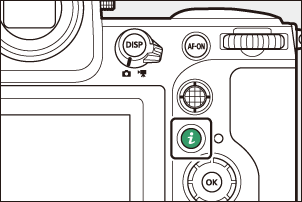
ظلل [التنقيح] واضغط على 2.
ظلل الخيار المرغوب واضغط على 2.
حدد خيارات التنقيح.
- لمزيد من المعلومات، انظر القسم الخاص بالعنصر المختار.
- للخروج دون إنشاء نسخة منقحة، اضغط K. سيُعيدك ذلك إلى شاشة العرض.
قم بإنشاء نسخة منقحة.
- لمزيد من المعلومات، انظر القسم الخاص بالعنصر المختار.
- يتم الإشارة للنسخ المنقحة بالرمز p.
- قد يتعذر على الكاميرا عرض أو تنقيح الصور التي تم التقاطها أو سبق تنقيحها باستخدام كاميرات أخرى أو التي سبق تنقيحها على جهاز كمبيوتر.
- في حال عدم تنفيذ أي إجراءات لفترة وجيزة، سيتوقف تشغيل شاشة العرض وستفقد أي تغييرات غير محفوظة. لزيادة الفترة الزمنية التي تظل فيها الشاشة قيد التشغيل، اختر فترة أطول لعرض القائمة باستخدام الإعداد الاعتيادي c3 [تأخير إيقاف التشغيل] > [القوائم].
- يمكن تطبيق معظم العناصر على النسخ التي تم إنشاؤها باستخدام خيارات تنقيح أخرى، ولكن قد تؤدي التعديلات المتعددة إلى تقليل جودة الصورة أو ظهور الألوان بشكل غير طبيعي.
- قد يختلف التأثير الناتج باختلاف الترتيب الذي يتم تنفيذ عمليات التحرير به.
- قد تكون بعض العناصر غير متاحة تبعًا للعناصر المستخدمة لإنشاء النسخة.
- تظهر عناصر [التنقيح] الموجودة في القائمة i والتي لا يمكن تطبيقها على الصور الحالية بلون رمادي وتكون غير متاحة.
- تُحفظ النسخ التي يتم إنشاؤها من صور NEF (RAW) بتنسيق JPEG أو HEIF باستخدام إعداد [جودة الصورة] [JPEG/HEIF جيدm].
- الصور التي يتم إنشاؤها من صور JPEG وHEIF تتمتع بنفس جودة الصورة الأصلية.
- في حالة الصور مزدوجة التنسيق التي تم تسجيلها في نفس بطاقة الذاكرة بإعدادات جودة صورة RAW + JPEG/HEIF، سوف يتم فقط تنقيح نسخة NEF (RAW).
باستثناء في حالة النسخ التي تم إنشاؤها باستخدام [معالجة RAW (الصورة الحالية)] و[معالجة RAW (صور متعددة)] و[تهذيب] و[تغيير الحجم (الصورة الحالية)] و[تغيير الحجم (صور متعددة)]، تكون النسخ بحجم الصور الأصلية نفسه.
